-
2023 最新 PDF.js 在 Vue3 中的使用(长期更新)
因为自己写业务要定制各种 pdf 预览情况(可能),所以采用了 pdf.js 而不是各种第三方封装库,主要还是为了更好的自由度。
一、PDF.js 介绍
PDF.js 是一个使用 HTML5 构建的便携式文档格式查看器。
pdf.js 是社区驱动的,并由 Mozilla 支持。我们的目标是为解析和呈现 PDF 创建一个通用的、基于 Web 标准的平台。二、 安装方法
1、下载 pdf.js
下载地址
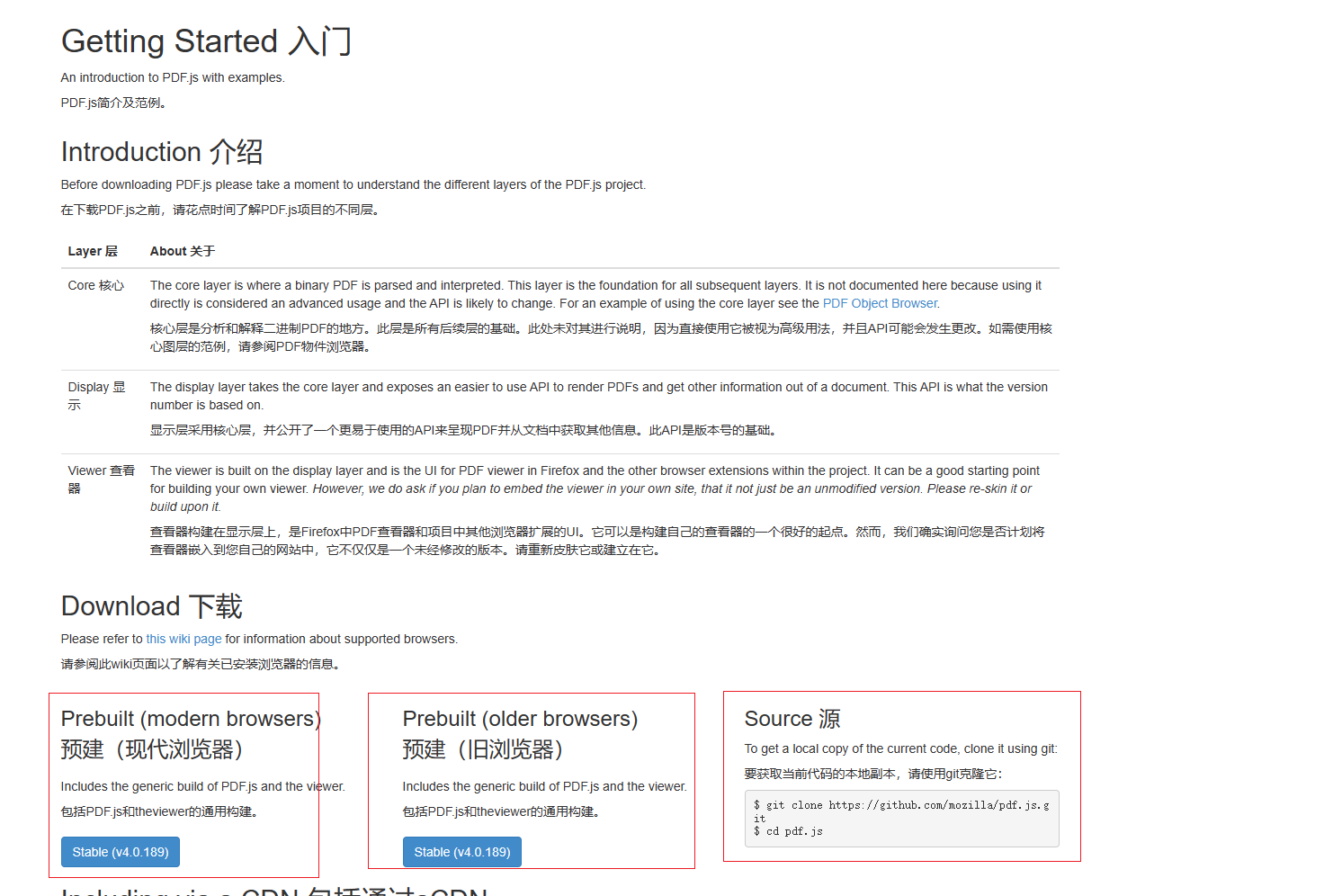
我下载的版本是pdfjs-4.0.189-dist
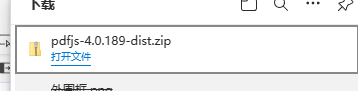
2、解压包并放到项目中
解压后将完整文件夹放到 vue3 的
public文件夹内
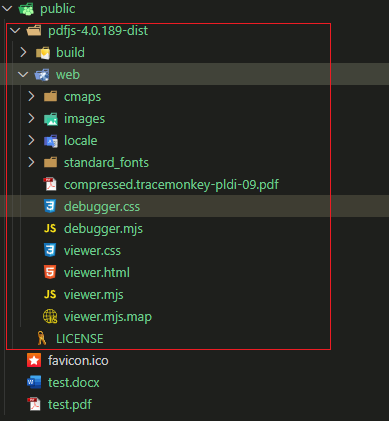
3、屏蔽跨域错误,允许跨域
在
web/viewer.mjs内找到搜索throw new Error("file origin does not match viewer's")并注释掉,如果不注释,可能会出现跨域错误,无法正常预览文件。
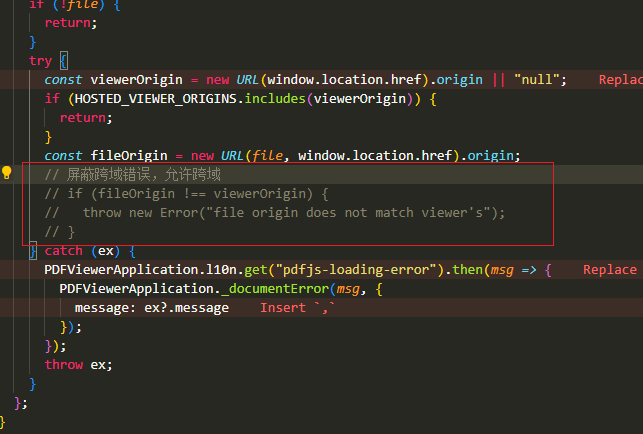
这样就算安装完成了,后面我们开始在项目中使用。三、基础使用
1、创建 PDF 组件
我们可以创建一个
PDF组件,代码如下:<script setup lang="ts"> import { onMounted, ref } from 'vue'; interface Props { url: string; // pdf文件地址 } const props = defineProps<Props>(); const pdfUrl = ref(''); // pdf文件地址 const fileUrl = '/pdfjs-4.0.189-dist/web/viewer.html?file='; // pdfjs文件地址 onMounted(() => { // encodeURIComponent() 函数可把字符串作为 URI 组件进行编码。 // 核心就是将 iframe 的 src 属性设置为 pdfjs 的地址,然后将 pdf 文件的地址作为参数传递给 pdfjs // 例如:http://localhost:8080/pdfjs-4.0.189-dist/web/viewer.html?file=http%3A%2F%2Flocalhost%3A8080%2Fpdf%2Ftest.pdf pdfUrl.value = fileUrl + encodeURIComponent(props.url); }); script> <template> <div class="container"> <iframe :src="pdfUrl" width="100%" height="100%">iframe> div> template> <style scoped lang="scss"> .container { width: 100%; height: 100%; } style>- 1
- 2
- 3
- 4
- 5
- 6
- 7
- 8
- 9
- 10
- 11
- 12
- 13
- 14
- 15
- 16
- 17
- 18
- 19
- 20
- 21
- 22
- 23
- 24
- 25
- 26
- 27
- 28
- 29
2、使用组件
比如我们需要预览
public下的一个test.pdf文件<div class="pdf-box"> <PDF url="/public/test.pdf" /> div>- 1
- 2
- 3
下面是界面默认预览效果
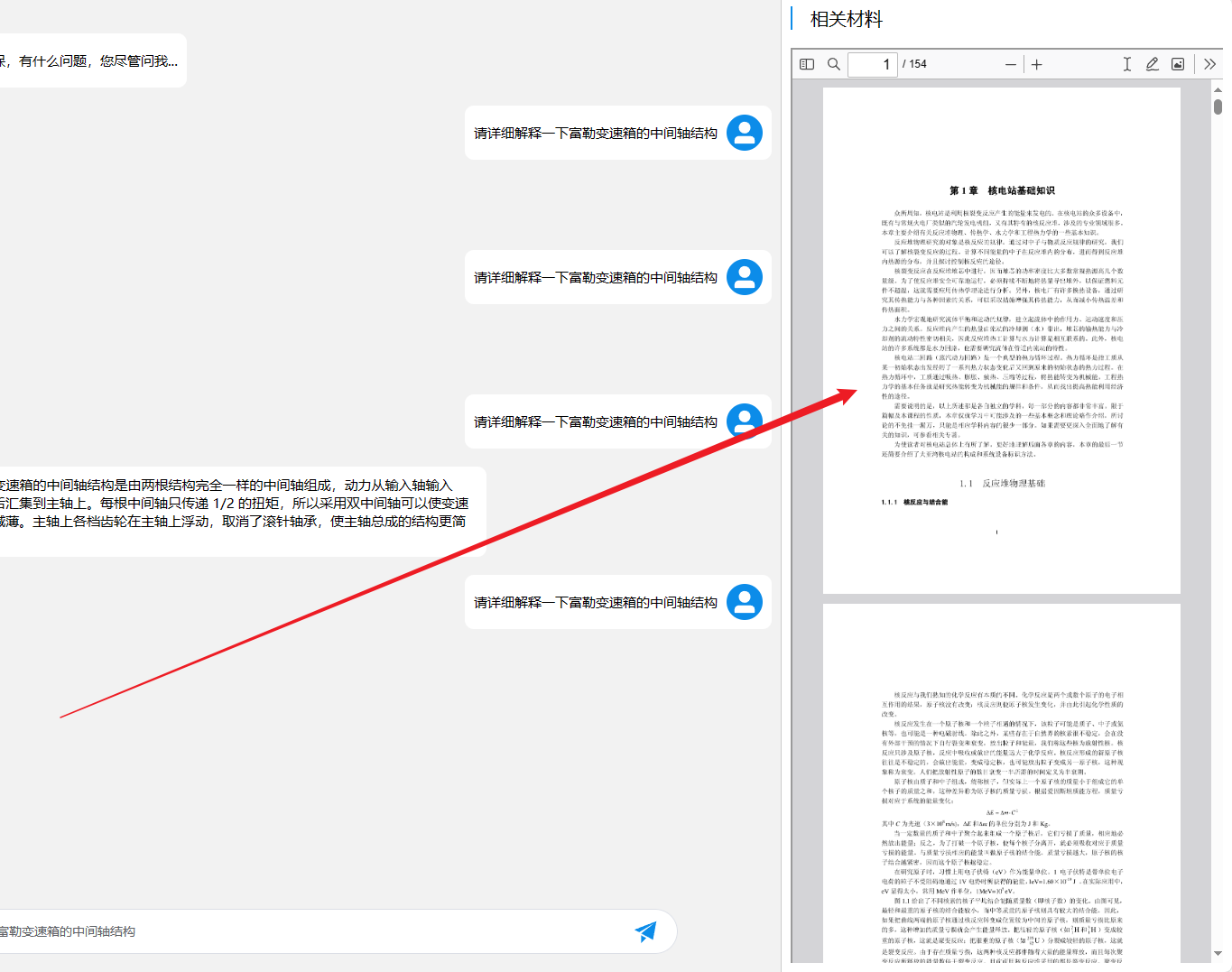
四、进阶使用
1、跳转页面
比如我们要跳到第 10 页,我们可以在地址里面添加参数
&page=${10}pdfUrl.value = fileUrl + encodeURIComponent(props.url) + `&page=${10}`;- 1
在
viewer.mjs找到setInitialView函数,注意是下面这个:
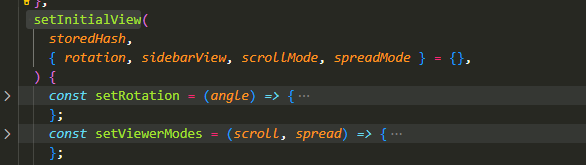
重点:在函数末尾最下面添加下面的跳转代码(写在上面会报错,因为还没有获取到实例)console.log(this.pdfViewer); // 获取url参数 function getQueryVariable(variable) { var query = window.location.search.substring(1); var vars = query.split('&'); for (var i = 0; i < vars.length; i++) { var pair = vars[i].split('='); if (pair[0] == variable) { return pair[1]; } } return false; } // 跳转到指定页 const page = getQueryVariable('page'); console.log(page); if (page) { this.pdfViewer.currentPageNumber = Number(page); }- 1
- 2
- 3
- 4
- 5
- 6
- 7
- 8
- 9
- 10
- 11
- 12
- 13
- 14
- 15
- 16
- 17
- 18
- 19
2、标注文本
某些时候我们需要跳转到指定页面,然后自动标注文本,这个时候就需要自动标注了
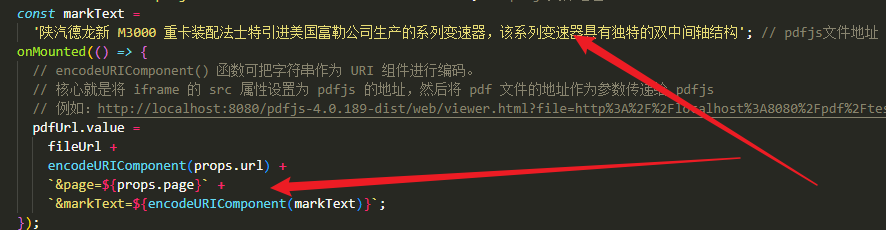
代码跟跳转一样,写在后面就可以了// 自动高亮文本(要解码)decodeURIComponent: 解码 const markText = decodeURIComponent(getQueryVariable('markText')); console.log('markText===>', markText); if (markText) { // 对查询输入框进行赋值 document.getElementById('findInput').value = markText; // 点击高亮按钮实现高亮显示关键词 document.getElementById('findHighlightAll').click(); }- 1
- 2
- 3
- 4
- 5
- 6
- 7
- 8
- 9
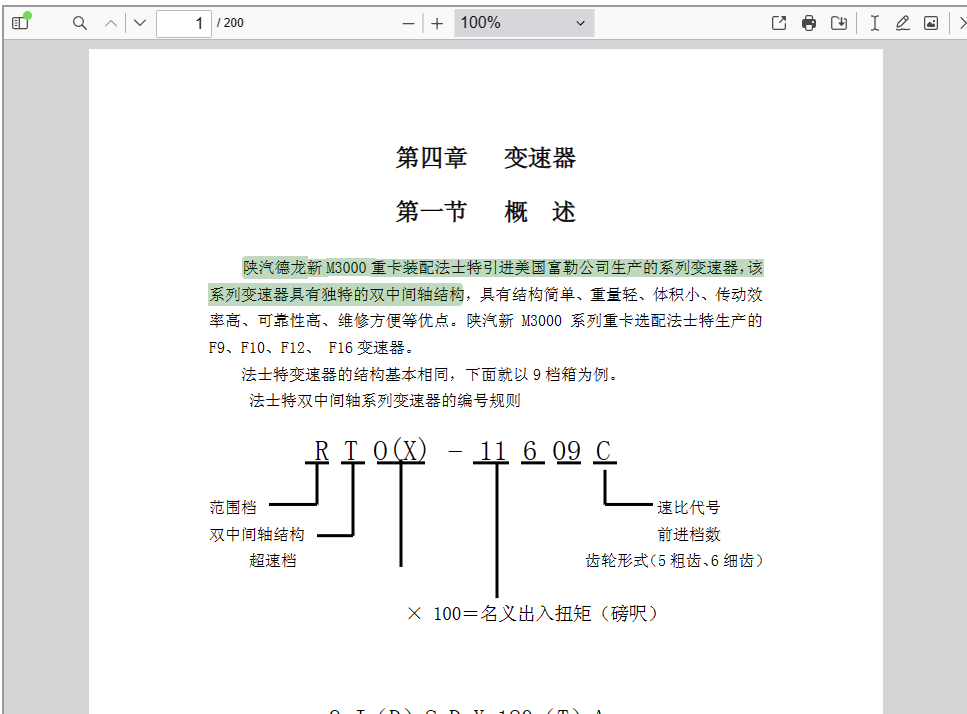
后续根据开发业务持续更新😁
感谢大佬们的无私分享
详细|vue中使用PDF.js预览文件实践
vue3项目使用pdf.js插件实现:搜索高亮、修改pdf.js显示的页码、向pdf.js传值、控制搜索、处理接口文件流
pdf.js根据路径里传参数高亮显示关键字(跳转到对应页面) -
相关阅读:
有趣的USB接口和颜色分类
MAC苹果电脑关闭系统完整性保护SIP
【算法训练-动态规划 一】【应用DP问题】零钱兑换、爬楼梯、买卖股票的最佳时机I、打家劫舍
【C++】哈希与布隆过滤器
使用 Maven 构建 Java 项目
【运维心得】如何进行应用日志分析?
【论文阅读】An Evaluation of Concurrency Control with One Thousand Cores
如何破解压缩包密码,CTF压缩包处理
Python学习从0开始——项目一day02数据库连接
2024年阿里云4核8G配置云服务器价格低性能高!
- 原文地址:https://blog.csdn.net/IAIPython/article/details/134525898
